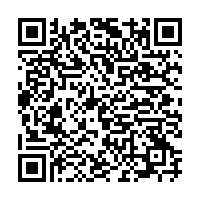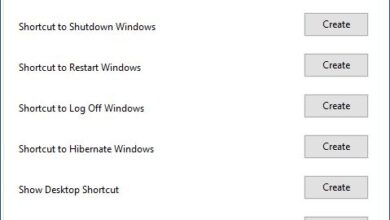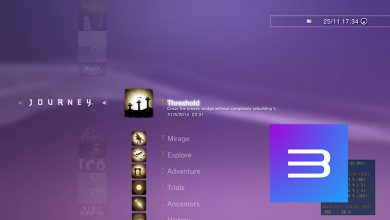Comment mettre à niveau Windows Phone vers Windows 10 Mobile? Guide étape par étape
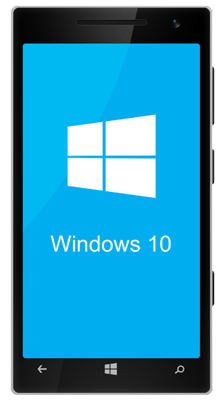
En plus des systèmes d’exploitation iOS et Android , il existe une troisième société qui a également une présence significative dans le domaine de la téléphonie mobile. Microsoft, les pères du célèbre Windows qui habite la grande majorité des ordinateurs, a également lancé un OS pour smartphones appelé Windows Phone . Lié dans un premier temps aux terminaux Nokia, il s’est peu à peu étendu à plus de marques au fur et à mesure de l’arrivée de nouvelles révisions.
Ce qui a commencé avec l’ancien Windows Mobile 2003 ou même la version 5.0 , a peu à peu évolué pour suivre les étapes que l’entreprise effectuait dans le domaine de l’informatique. Le grand saut est venu avec Windows Phone 7 et son développement vers la version 8.1 , une qui regardait directement l’ atterrissage de Windows 8.1 sur les PC en octobre 2013.
Avec autant de révisions et de mises à jour, il est courant pour de nombreux utilisateurs de douter de la mise à jour gratuite de Windows Phone . À ce jour, la proposition de cette société s’est déjà concentrée sur Windows 10 Mobile , qui reprend la même formule que celle lancée sur les ordinateurs, mais abaissée pour fonctionner correctement et profiter des caractéristiques de ces terminaux mobiles compatibles.
Mettez à jour le Windows Phone vers la version 8.1
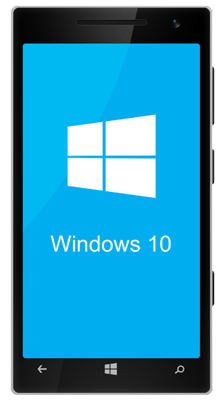
Dans ce petit guide que nous vous apportons, nous vous expliquerons les possibilités dont vous disposez pour renouveler votre terminal Windows Phone pour l’amener à la version 8.1, ainsi que toutes les étapes à suivre pour faire le saut vers la dernière mise à jour de tous, celle de W10 .
«MISE À JOUR
Avez-vous besoin d’installer la nouvelle version du système d’exploitation de votre smartphone Windows?
ENTRER ICI
Vous ne trouvez pas le moyen de télécharger la nouvelle version du système d’exploitation pour téléphones mobiles? Découvrez comment le faire
ÉTAPE PAR ÉTAPE
plus Lien de téléchargement» Mettre à jour le conseiller «»
Microsoft a décidé d’aller de l’avant pour renouveler tous ses appareils à la fois à l’intérieur et à l’extérieur du secteur mobile. Pour cette raison, il a décidé d’abandonner le support officiel de Windows Phone 8.1 il y a longtemps. Depuis le 11 juillet 2017, la société a décidé d’arrêter le service de cette version du système d’exploitation pour parier complètement sur les dernières.
Ainsi, aujourd’hui, il n’y a aucun moyen de mettre à jour le smartphone Windows Phone vers la version 8.1 par des moyens officiels et légaux. Essayer de le faire nécessite l’ utilisation de logiciels tiers et de mesures qui peuvent être très préjudiciables à la fois à l’expérience utilisateur et à la sécurité de votre profil utilisateur. La meilleure option est donc de parier sur les propositions officielles de Microsoft et d’opter pour le support qu’il propose pour d’autres versions de son système d’exploitation Windows mobile. Alors continuez à lire et obtenez la meilleure réponse!
Mettez à niveau votre Windows Phone vers le nouveau Windows 10 Mobile
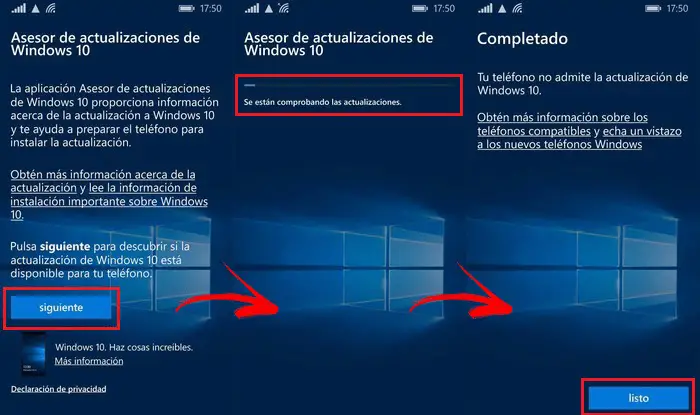
Dans le cas où vous souhaitez mettre à jour votre téléphone portable avec Windows Phone vers le nouveau Windows 10 Mobile , vous avez à votre disposition une application conçue par et pour cela . Bien qu’il soit possible que vous ayez la possibilité d’ activer les mises à jour automatiques et que le système d’exploitation lui-même vous informe que vous pouvez renouveler complètement votre smartphone avec ce grand changement; il existe un autre moyen qui nécessite le téléchargement d’un logiciel pour vous aider dans le processus.
Ici, nous allons vous expliquer toutes les étapes que vous devez effectuer non seulement pour le télécharger, mais aussi pour renouveler la version de Windows Mobile sur votre téléphone mobile . Voici toutes les étapes à suivre pour effectuer la mise à niveau:
- Ouvrez l’ App Store du Microsoft Store
 depuis votre téléphone mobile. Recherchez son icône et appuyez dessus pour entrer.
depuis votre téléphone mobile. Recherchez son icône et appuyez dessus pour entrer. - Une fois que vous l’avez fait, l’étape suivante consiste à trouver le «Update Advisor» et à le télécharger. Au lieu de l’écrire en espagnol, vous devriez faire la recherche en utilisant les termes anglais. Par conséquent, ce que vous devez écrire dans la barre de recherche est » Upgrade Advisor «. * Une autre option consiste à accéder aux liens de téléchargement direct que nous fournissons ci-dessus.
- Lorsque vous trouvez l’application, cliquez sur son nom et appuyez sur le bouton «Installer» pour que le mobile télécharge tous ses fichiers et installe-le dans sa mémoire interne.
- Une fois ce processus terminé, vous devez maintenant ouvrir l’application «Upgrade Advisor» depuis votre téléphone. Entrez dans la liste des applications installées et cliquez sur leur nom pour commencer à travailler.
- Le conseiller commencera par vous envoyer un message indiquant qu’il explorera si votre téléphone peut avoir la dernière version de Windows 10 Mobile . Appuyez sur le bouton » Suivant » pour avancer.
- À ce moment-là, votre appareil sera analysé pour voir si, en effet, vous pouvez mettre à jour vers W10 pour mobile. C’est un processus automatique dans lequel vous n’avez rien d’autre à faire que d’attendre.
- Quand c’est fini, si vous pouvez renouveler votre système d’exploitation, un message apparaîtra dans lequel l’application explique qu’il est possible de mettre à jour . Après l’avoir lu, fermez l’application et accédez au menu principal de votre smartphone .
- Entrez à nouveau dans » Update Advisor » en cliquant sur son icône. Vous verrez que, cette fois, l’écran principal a changé.
- Il est temps d’activer l’ installation de la mise à jour vers Windows 10 . Pour ce faire, il vous suffit de cocher la case accompagnée du texte « Activer la mise à jour vers Windows 10 ». Cliquez dessus et faites de même avec le bouton » Suivant «.
- Après un court chargement, il vous sera demandé d’avoir de l’espace libre (au cas où il n’y en aurait pas assez) pour continuer. Choisissez l’une des trois options disponibles:
- «Utiliser la carte SD» est la méthode traditionnelle
- «Utiliser OneDrive» pour l’enregistrer dans le cloud
- «Options avancées» nécessite un niveau d’utilisateur plus expert
- Lorsque vous en choisissez un, appuyez à nouveau sur » Suivant «.
- Lorsque vous aurez terminé tout cela, vous reviendrez à l’ écran principal du conseiller. Cliquez sur » Terminé » pour le quitter.
- Assurez-vous que votre téléphone est connecté à Internet (mieux au Wi-Fi) et, également, connectez-le à l’alimentation à l’aide de votre chargeur . Si la batterie est sur le point de s’épuiser, vous ne pourrez pas effectuer la mise à jour souhaitée.
- Maintenant, allez dans la section » Paramètres » de votre Windows Phone et, à l’intérieur, vous devez cliquer sur «Mise à jour du téléphone» , qui est disponible dans la section » Système «.
- Sur l’écran qui apparaît maintenant, il vous suffit de cliquer sur «Mettre à jour» pour lancer le téléchargement des fichiers nécessaires.
- Ensuite, cliquez sur « Installer » pour, cette fois, démarrer l’ installation du nouveau Windows 10 pour votre mobile.
- Vous devez accepter le contrat de service Microsoft en cliquant sur « Accepter » lorsqu’ils sont à l’écran et laisser le processus progresser automatiquement. Cela prend généralement entre 5 et 10 minutes.
Prêt! . Cela aura terminé la mise à jour complète et vous aurez pu installer la dernière version de Windows 10 Mobile sur le téléphone mobile .
Si vous avez des doutes ou des questions, laissez-les dans les commentaires, cela sera sûrement d’une grande aide pour plus de membres de la communauté, merci!